Può sembrare un post inutile, ma chi ha visto tutti problemi che il setup di fabbrica di questo portatile ha dato (e di come li ho risolti) allora, questo post diventa un'altra pietra miliare nelle possibilità, tutto sommato infinite di questo "giocattolo" con lo spazio su SSD all'osso.
Queste informazioni le pubblico anche come supporto a tutti coloro che sono interessati all'argomento DataBase, ed in particolare per tutti quei studenti di Informatica (in particolar modo unina et uniparthenope) che devono cimentarsi con l'esame di Basi di Dati.
Per cominciare:
0 - Leggere i post relativi a come guadagnare spazio sul Sitema e come spostare la cartella TEMP dal disco C al disco D (clicca qui per vedere tutti i post sull'Asus Eee PC 900)
1 - Scaricare dal sito di Oracle (www.oracle.com) il programma Oracle Database 10g Express Edition (è necessario registrarsi)
2 - Se si è attivato, disattivare la procedura di Sospensione di Windows XP, poiché il file generato sul disco rigido è pari a quello della memoria centrale (1GB sull'Asus).
Disattivando questa funzione abbiamo un bonus di 1GB che possiamo sfruttare per alcuni file che devono essere installati necessariamente su C, che ricordo è di solo 4GB
3 - Avviare il programma scaricato
4 - Lo spazio richiesto per l'installazione è di circa 1,6GB. Tale spazio ovviamente non è presente sul disco rigido C.
Ma se si è saputo sfruttare al meglio D (da 8GB, il disco in foto nel post Asus Eee PC 900 – Cosa si nascone "sotto il cofano") allora, possiamo fidare di almeno 4GB di spazio libero
5 - L'installazione chiederà di inserire le password per l'amministrazione di Oracle degli utenti system e sys che sono i super amministratori.
La Password è unica, e deve essere inserita 2 volte (una prima di inserimento e l'altra di verifica)
6 - Una volta finita l'installazione, anche se non richiesto, conviene riavviare il PC, cosicché tutti i pezzi dei moduli vengano memorizzati.
7 - Avviare Internet Explorer o FireFox (consigliato) ed inserire il seguente indirizzo:
http://127.0.0.1:8080/apex
(automaticamente il sistema completerà la stringa come da immagine)
Oracle DataBase 10g Express Edition - Pagina di amministrazione
8 - Inserire system e la password scelta e si può cominciare a lavorare
E' probabile che il sistema risenta di Oracle (un defrag al disco C et D sono d'obbligo), ma anche un PC normale in fin dei conti ne risente un po'.
Lo spazio disponibile sul sistema dopo questo "pachiderma" è
C: 1,28GB su 3,72GB
D: 3,76 GB su 7,49GB
Non male... tutto sommato
______
Postilla: Essendo avanzato circa un 1,28GB, volendo, è possibile reinserire la Sospensione del PC, ma rimarrebbero, a quel punto solo 280-300MB sul disco C.
Se non si hanno particolari problemi e/o necessità, la sospensione torna comodo quando la batteria del PC sta collassando
E' probabile che il sistema risenta di Oracle (un defrag al disco C et D sono d'obbligo), ma anche un PC normale in fin dei conti ne risente un po'.
Lo spazio disponibile sul sistema dopo questo "pachiderma" è
C: 1,28GB su 3,72GB
D: 3,76 GB su 7,49GB
Non male... tutto sommato
______
Postilla: Essendo avanzato circa un 1,28GB, volendo, è possibile reinserire la Sospensione del PC, ma rimarrebbero, a quel punto solo 280-300MB sul disco C.
Se non si hanno particolari problemi e/o necessità, la sospensione torna comodo quando la batteria del PC sta collassando


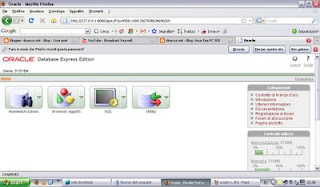
Commenti